
今天,我们来学习一下:PPT只有一张图片,应该怎么排版,才能好看?
在日常工作中,如果PPT中只有一张图片,文字又不是很多,我们经常会看见这样子的PPT:


要么就是增加各种奇奇怪怪的默认的图片效果,要么就是直接把文字和图片贴上去就完事了。
实际效果非常一般。那么对于这样子的PPT,我们应该怎么美化呢?
今天我们就来学习一下~
01.放大图片

我们把图片恢复原来的格式,然后放大铺满页面:

可以看到图片上方有空白的地方,非常适合我们添加文字。
我们把标题放进来:

一页PPT金句页就轻轻松松搞定了,是不是非常棒!
02.添加蒙版
同样是放大图片,但是有的图片就不适合添加文字:

那怎么办呢?
这里我们就可以通过添加蒙版的方式:
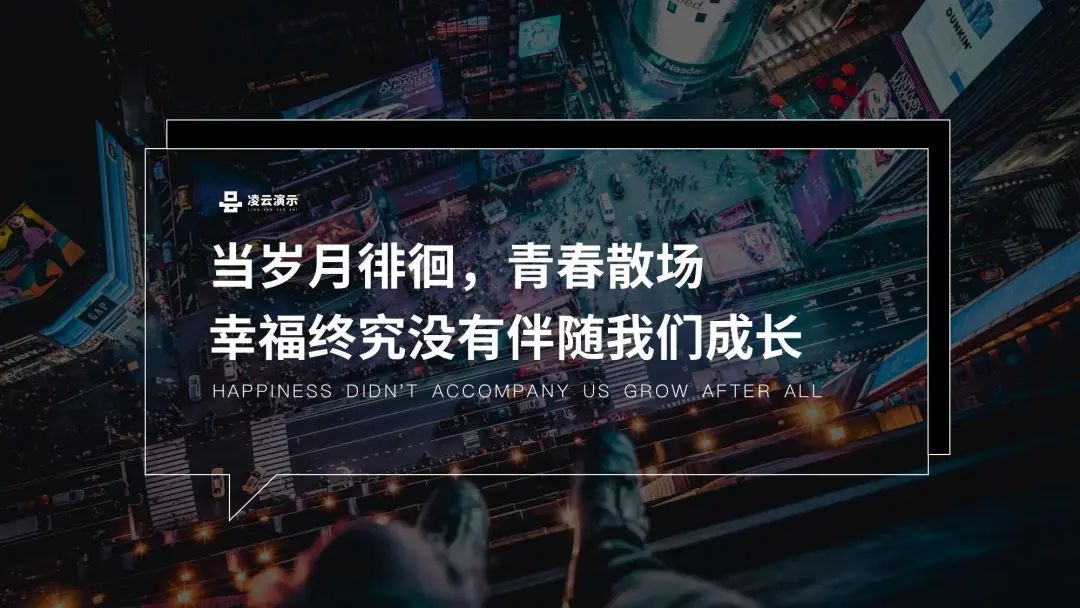
降低图片对文字的干扰。
蒙版在我们前几期教程就聊过了,大家可以翻翻往期文章学习一下。其实就是一个半透明的矩形形状.

03.卡片式排版
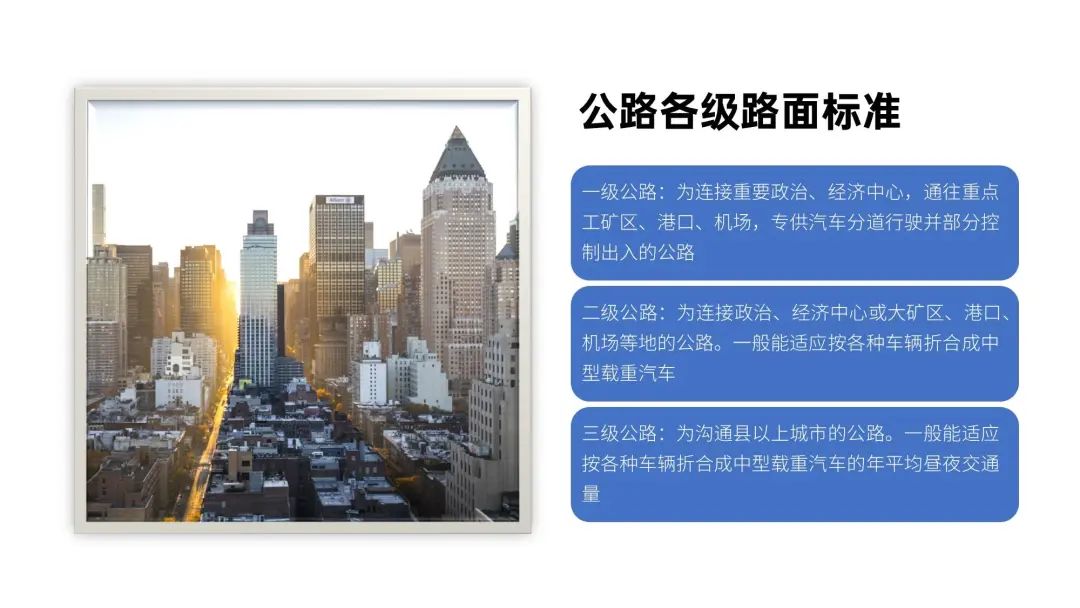
比如上面这页PPT,如果甲方没有要求,一定要完整图片展示,这里我们就可以采用卡片式排版,制造设计穿插效果。
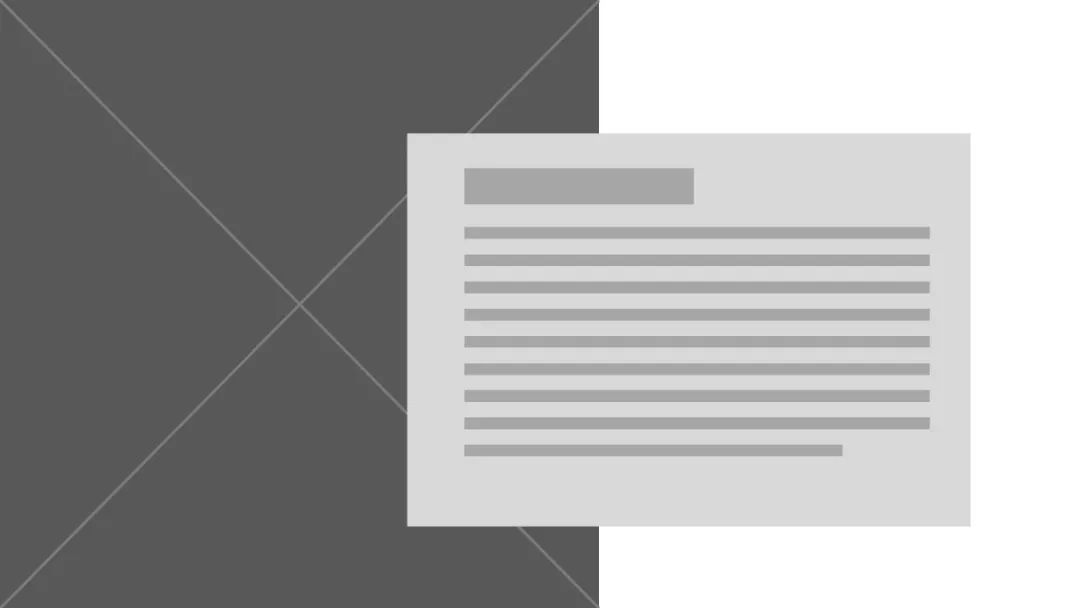
放到我们的PPT的实际效果是这样子的:
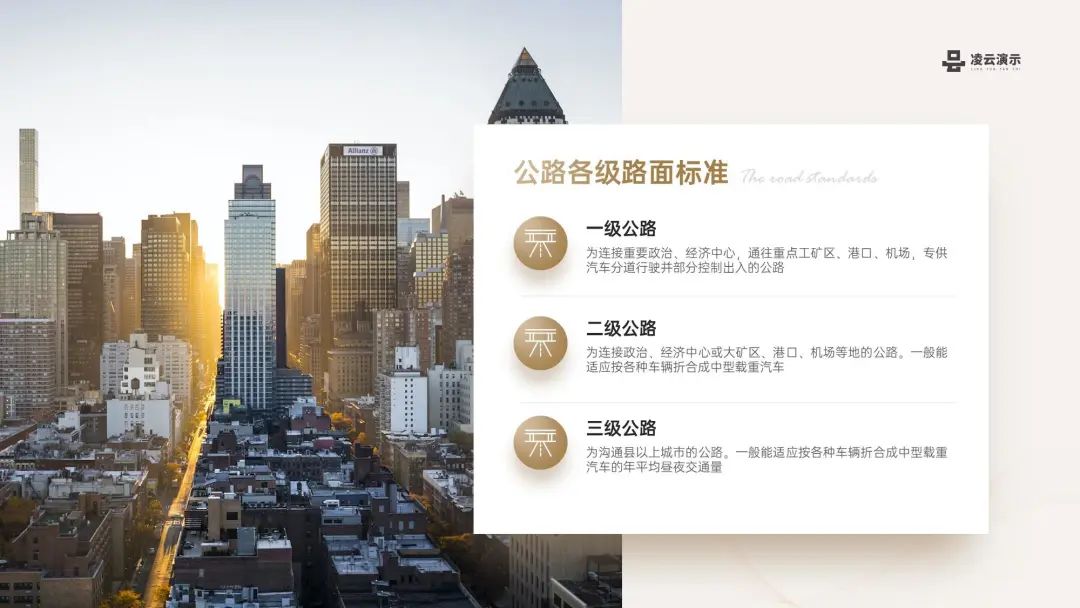
04.添加样机

比如上面这页PPT,图片的展示有点单薄了,这里我们可以添加一下相框,装裱一下图片,让PPT看起来更加具有高级感。
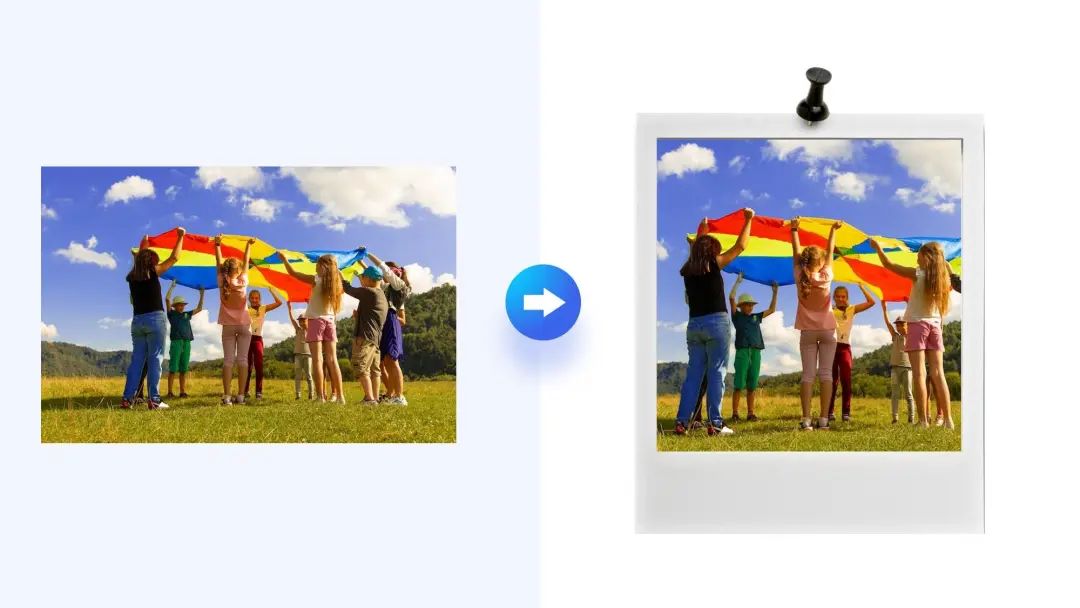
然后再调整一下PPT页面,就可以做出下面这个效果:

05.裁剪图片
默认的图片外观样式,看起来没有什么设计感。所以我们可以改变一下PPT的外形。
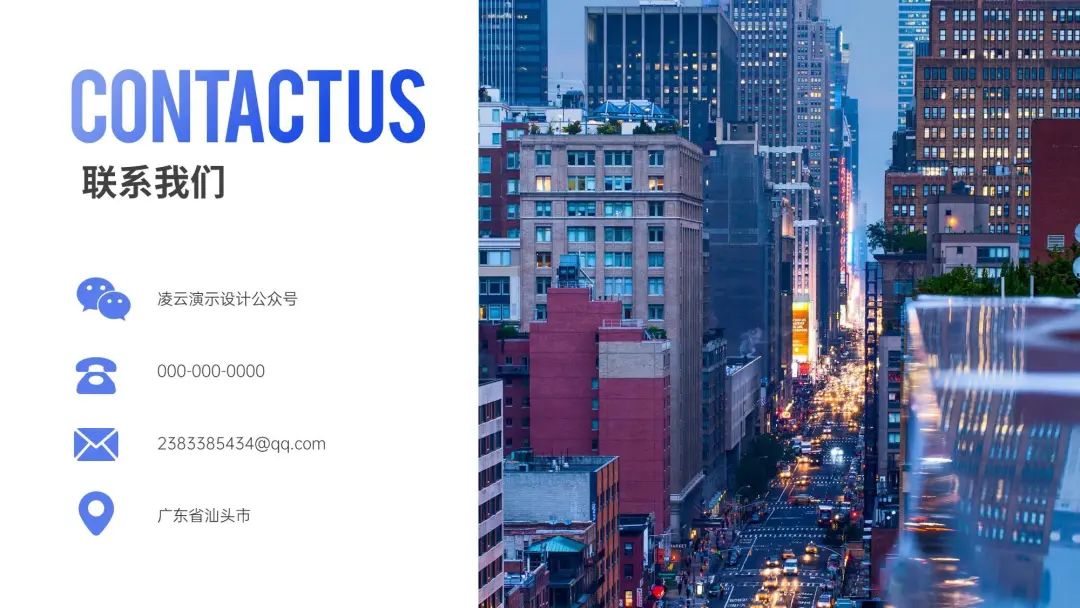
比如我们可以用圆角矩形组合绘制一些独特的形状:
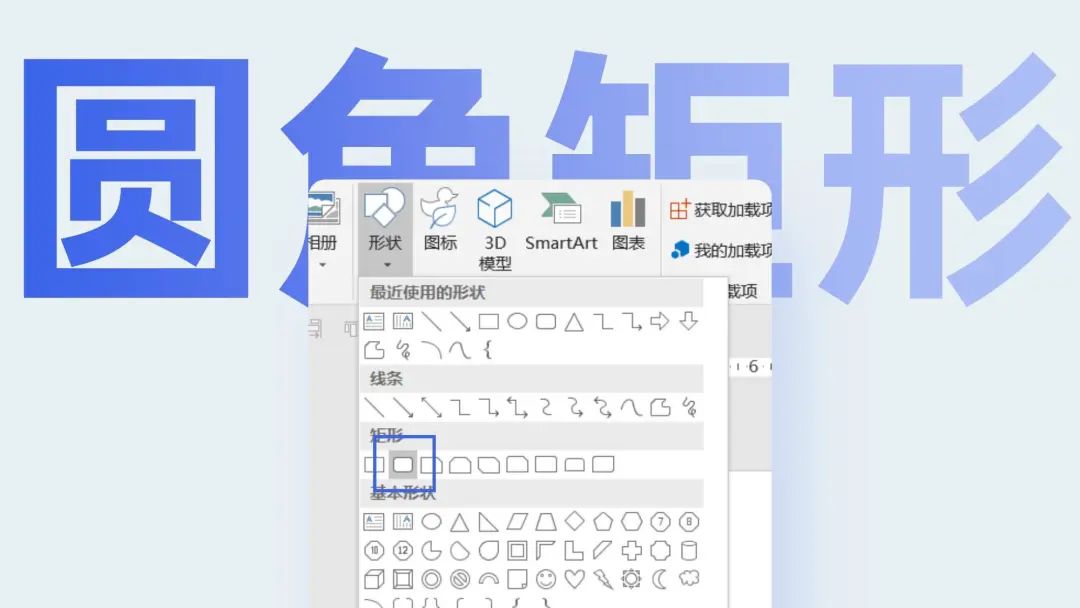
然后我们选中图片和形状,布尔运算中选择相交。
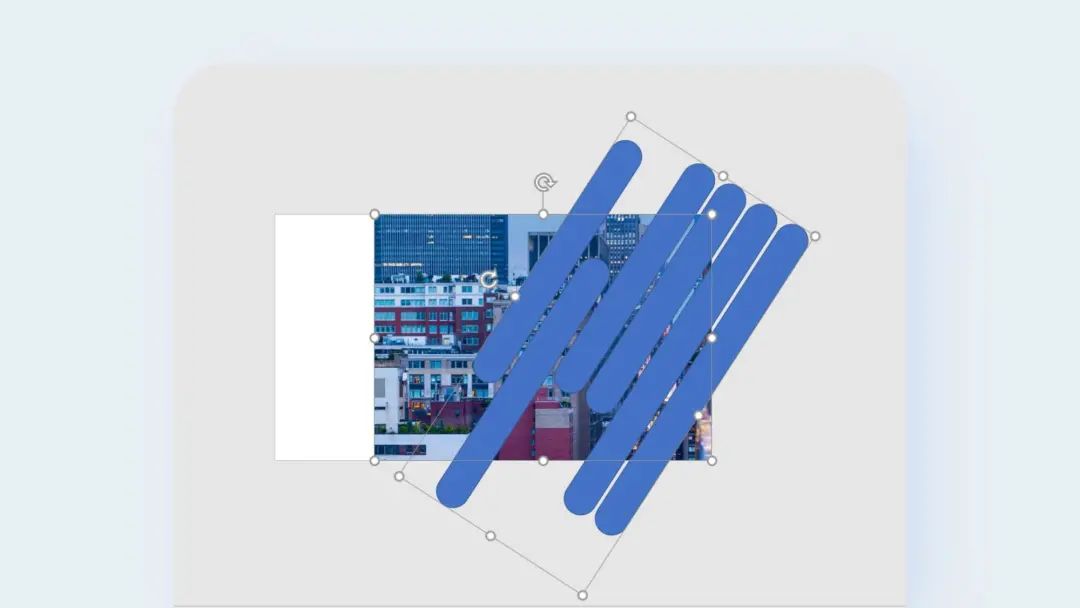
操作步骤:选中图片和形状-打开格式选项卡-合并选项-相交
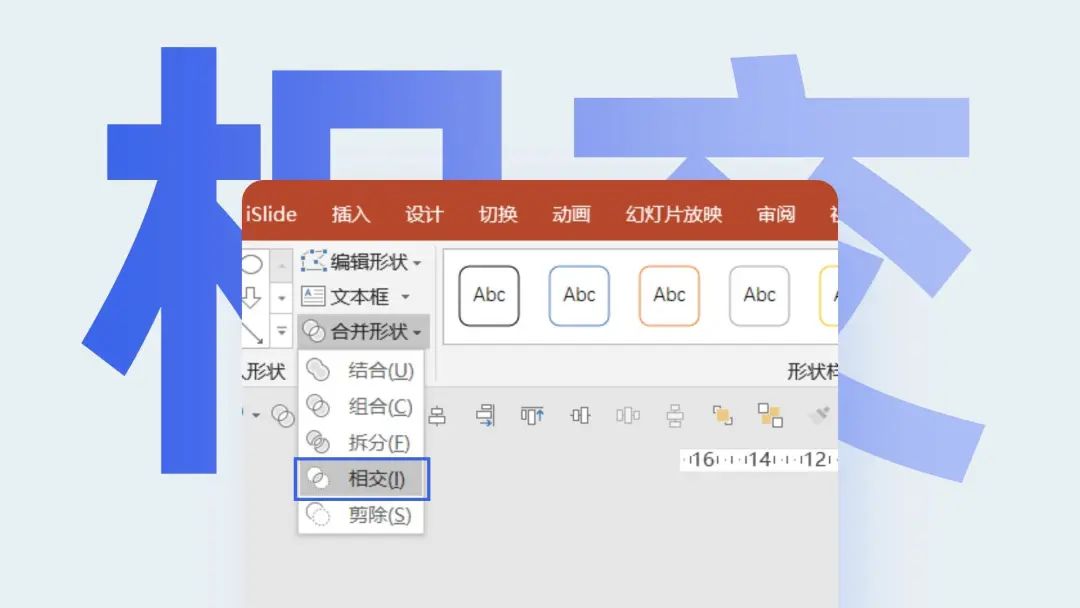
看起来是不是创意感十足:

除此之外,我们还可以用图片和矢量墨迹素材进行布尔运算。

图片与墨迹笔刷布尔运算得到的效果:

是不是一下子中国风的感觉就上来了。
















